1. ąÆčŗą▒ąĄčĆąĖč鹥 ą▓ ą╝ąĄąĮčÄ File -> New -> Espressif IDF Project, ąŠčéą║čĆąŠąĄčéčüčÅ ąŠą║ąĮąŠ, ą│ą┤ąĄ ąĮčāąČąĮąŠ čāą║ą░ąĘą░čéčī ą┐čĆąŠąĖąĘą▓ąŠą╗čīąĮąŠąĄ ąĖą╝čÅ ą┤ą╗čÅ ą┐čĆąŠąĄą║čéą░, ąĮą░ą┐čĆąĖą╝ąĄčĆ hw.
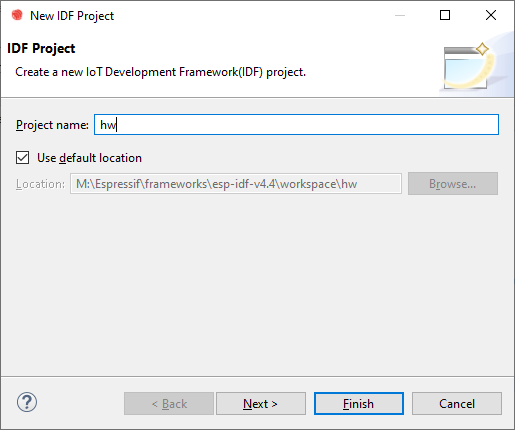
ąÜą╗ąĖą║ąĮąĖč鹥 Next.
2. ą¤ąŠčüčéą░ą▓čīč鹥 ą│ą░ą╗ąŠčćą║čā "Create a project using one of the template". ąÆčŗą▒ąĄčĆąĖč鹥 ą┐čĆąŠąĄą║čé hello_world. ąÜą╗ąĖą║ąĮąĖč鹥 Finish.
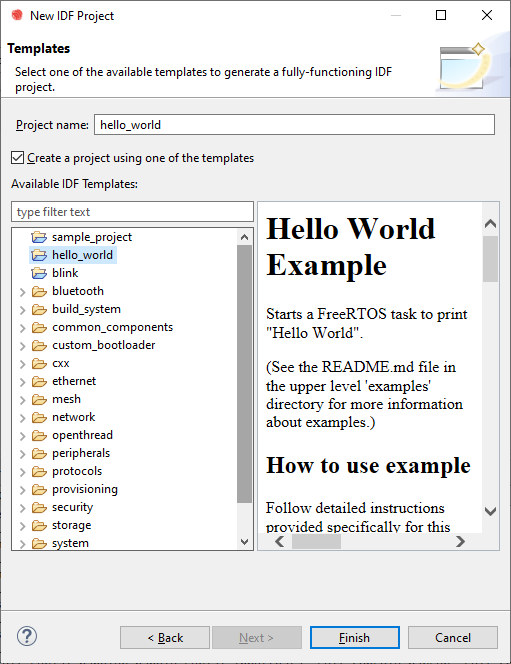
ą¤čĆąĖą╝ąĄčćą░ąĮąĖąĄ: ąĘą░ą▓ąĄčĆčłąĄąĮąĖąĄ čłą░ą│ą░ 2 ą░ą▓č鹊ą╝ą░čéąĖč湥čüą║ąĖ čüąŠąĘą┤ą░čüčé ą┐ą░ą┐ą║čā hello_world ą┤ą╗čÅ ą┐čĆąŠąĄą║čéą░ ą▓ čĆą░ą▒ąŠč湥ą╝ ą║ą░čéą░ą╗ąŠą│ąĄ (ą┐ąŠ čāą╝ąŠą╗čćą░ąĮąĖčÄ čŹč鹊 ą║ą░čéą░ą╗ąŠą│ workspace, ą║ąŠč鹊čĆčŗą╣ ąĮą░čģąŠą┤ąĖčéčüčÅ ą▓ ą║ą░čéą░ą╗ąŠą│ąĄ čāčüčéą░ąĮąŠą▓ą║ąĖ ESP-IDF, čā ą╝ąĄąĮčÅ čŹč鹊 ą┐ą░ą┐ą║ą░ m:\Espressif\frameworks\esp-idf-v4.4\workspace\). ąÆ čĆą░ą▒ąŠč湥ą╝ ą║ą░čéą░ą╗ąŠą│ąĄ čéą░ą║ąČąĄ ąĮą░čģąŠą┤ąĖčéčüčÅ ą┐ą░ą┐ą║ą░ .metadata, ą│ą┤ąĄ ąĘą░ą┐ąĖčüą░ąĮčŗ ą▓čüąĄ č鹥ą║čāčēąĖąĄ ąĮą░čüčéčĆąŠą╣ą║ąĖ ESP-IDF. ą£ąŠąČąĄčé ą▒čŗčéčī ąĮąĄčüą║ąŠą╗čīą║ąŠ čĆą░ą▒ąŠčćąĖčģ ą║ą░čéą░ą╗ąŠą│ąŠą▓, ąĖ ą╝ąĄąČą┤čā ąĮąĖą╝ąĖ ą╝ąŠąČąĮąŠ ą┐ąĄčĆąĄą║ą╗čÄčćą░čéčīčüčÅ, čćč鹊 ą▒čŗą▓ą░ąĄčé ą┤ąŠą▓ąŠą╗čīąĮąŠ čāą┤ąŠą▒ąĮąŠ. ąĪąŠčģčĆą░ąĮčÅą╣č鹥 čüąŠą┤ąĄčƹȹĖą╝ąŠąĄ ą┐ą░ą┐ą║ąĖ .metadata, čŹč鹊 ą┐ąŠąĘą▓ąŠą╗ąĖčé čüąŠčģčĆą░ąĮąĖčéčī čüąŠčüč鹊čÅąĮąĖąĄ čĆą░ą▒ąŠč湥ą│ąŠ ąŠą║čĆčāąČąĄąĮąĖčÅ ą┐čĆąĖ ą┐ąĄčĆąĄčāčüčéą░ąĮąŠą▓ą║ąĄ ESP-IDF, ąĖą╗ąĖ ą┐čĆąĖ ą┐ąĄčĆąĄčģąŠą┤ąĄ ąĮą░ ąĮąŠą▓čŗą╣ ą║ąŠą╝ą┐čīčÄč鹥čĆ.
3. ąÆ ąŠą║ąĮąĄ Project Explorer ą┐ąŠčÅą▓ąĖčéčüčÅ ąĮąŠą▓ą░čÅ čüčéčĆąŠčćą║ą░ ąĮą░ą┐ąŠą┤ąŠą▒ąĖąĄ hello_world [esp-idf-v4.4 8153bfe]. ąĀą░ąĘą▓ąĄčĆąĮąĖč鹥 ą┤ąĄčĆąĄą▓ąŠ ą┐čĆąŠąĄą║čéą░ ąĖ ąŠąĘąĮą░ą║ąŠą╝čīč鹥čüčī čü ąĄą│ąŠ čüąŠą┤ąĄčƹȹĖą╝čŗą╝.
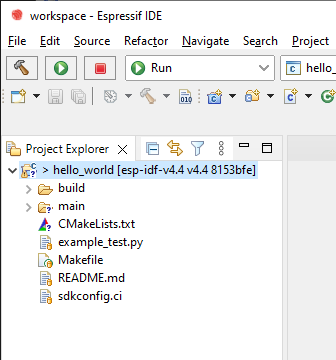
4. ą¤ąŠą┤ą║ą╗čÄčćąĖč鹥 ą▓ą░čłčā ą┐ą╗ą░čéą║čā ą║ ą║ąŠą╝ą┐čīčÄč鹥čĆčā č湥čĆąĄąĘ ą┐ąŠčĆčé USB. ąŁč鹊 ą╝ąŠąČąĄčé ą▒čŗčéčī ą┐ą╗ą░čéą║ą░ čü ą╝ąŠčüč鹊ą╝ USB-UART CP2104, ąĮą░ą┐ąŠą┤ąŠą▒ąĖąĄ MINI132 čü čāčüčéą░ąĮąŠą▓ą╗ąĄąĮąĮčŗą╝ ą╝ąŠą┤čāą╗ąĄą╝ ESP-WROOM-32, ąĖą╗ąĖ VGA32_V1.4 čü ą╝ąŠą┤čāą╗ąĄą╝ TTGO T-MICRO32.
ą¤ąŠčüą╗ąĄ ą┐ąŠą┤ą║ą╗čÄč湥ąĮąĖčÅ ąĮą░ ą║ąŠą╝ą┐čīčÄč鹥čĆąĄ ą┐ąŠčÅą▓ąĖčéčüčÅ ąĮąŠą▓čŗą╣ COM-ą┐ąŠčĆčé. ąÆ ą╝ąŠąĄą╝ čüą╗čāčćą░ąĄ čŹč鹊 ąŠą║ą░ąĘą░ą╗čüčÅ COM12.
ą¤čĆąĖą╝ąĄčćą░ąĮąĖąĄ: ąĮąŠą╝ąĄčĆ (ąĖą╝čÅ) COM-ą┐ąŠčĆčéą░ ą╝ąŠąČąĮąŠ čāąĘąĮą░čéčī ą▓ ąöąĖčüą┐ąĄčéč湥čĆąĄ ąŻčüčéčĆąŠą╣čüčéą▓. ąśą╝čÅ COM-ą┐ąŠčĆčéą░ ą┐ąŠąĮą░ą┤ąŠą▒ąĖčéčüčÅ, ą║ąŠą│ą┤ą░ ą▒čāą┤ąĄą╝ ąĘą░ą┐čāčüą║ą░čéčī ą┐čĆąŠčłąĖą▓ą░ą╗čīčēąĖą║ ą┤ą╗čÅ ą▓ąĘą░ąĖą╝ąŠą┤ąĄą╣čüčéą▓ąĖčÅ čü ąĘą░ą│čĆčāąĘčćąĖą║ąŠą╝ ą┐ą╗ą░čéčŗ.
5. ąÆčŗą▒ąĄčĆąĖč鹥 ą┐ąŠą┤čģąŠą┤čÅčēčāčÄ čåąĄą╗čī (target) ą┤ą╗čÅ ą║ąŠą╝ą┐ąĖą╗čÅčåąĖąĖ. ąöą╗čÅ čŹč鹊ą│ąŠ ą║ą╗ąĖą║ąĮąĖč鹥 ąĮą░ čłąĄčüč鹥čĆąĄąĮą║čā ą▓ čéčĆąĄčéčīąĄą╝ ą▓čŗą┐ą░ą┤ą░čÄčēąĄą╝ čüą┐ąĖčüą║ąĄ ą┐ą░ąĮąĄą╗ąĖ ąĖąĮčüčéčĆčāą╝ąĄąĮč鹊ą▓ (on:):
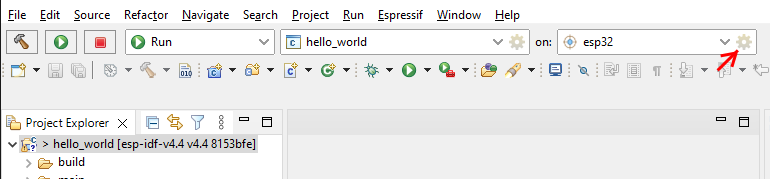
ą×čéą║čĆąŠąĄčéčüčÅ ąŠą║ąĮąŠ ą┤ą╗čÅ čüąŠąĘą┤ą░ąĮąĖčÅ ąĮąŠą▓ąŠą╣ čåąĄą╗ąĖ. ąÆ ą▓čŗą┐ą░ą┤ą░čÄčēąĄą╝ čüą┐ąĖčüą║ąĄ IDF Target ą▓čŗą▒ąĄčĆąĖč鹥 esp32, ą░ ą▓ Serial Port ą▓čŗą▒ąĄčĆąĖč鹥 ą┐ąŠčĆčé, ą║ąŠč鹊čĆčŗą╣ ąŠą▒čĆą░ąĘąŠą▓ą░ą╗čüčÅ ąĮą░ čłą░ą│ąĄ 4. ąÜą╗ąĖą║ąĮąĖč鹥 Finish.
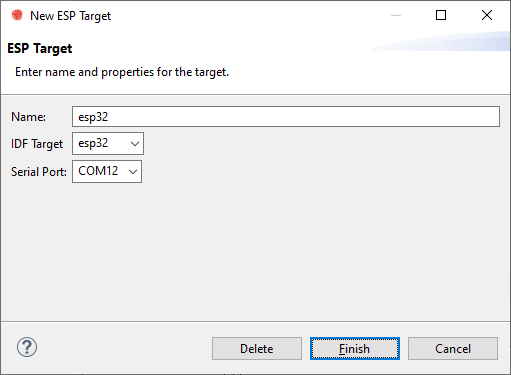
6. ąĪą║ąŠą╝ą┐ąĖą╗ąĖčĆčāą╣č鹥 ą┐čĆąŠąĄą║čé č湥čĆąĄąĘ ą╝ąĄąĮčÄ Project -> Build Project. ą¦ąĄčĆąĄąĘ ąĮąĄčüą║ąŠą╗čīą║ąŠ ą╝ąĖąĮčāčé ą┐čĆąŠąĄą║čé čüą║ąŠą╝ą┐ąĖą╗ąĖčĆčāąĄčéčüčÅ, ą┐čĆąŠčåąĄčüčü ą║ąŠą╝ą┐ąĖą╗čÅčåąĖąĖ ą▒čāą┤ąĄčé ąŠč鹊ą▒čĆą░ąČą░čéčīčüčÅ ą▓ ąŠą║ąĮąĄ Console.
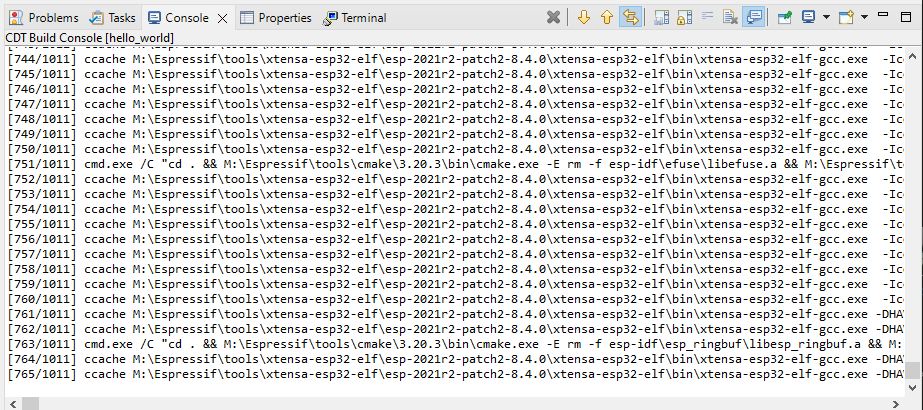
ą¤čĆąĖą╝ąĄčćą░ąĮąĖąĄ: ą▓ č鹥ą║čāčēąĄą╣ ą║ąŠąĮčäąĖą│čāčĆą░čåąĖąĖ ą╝ąŠąČąĄčé ą▒čŗčéčī ąĮąĄčüą║ąŠą╗čīą║ąŠ ąŠčéą║čĆčŗčéčŗčģ ą┐čĆąŠąĄą║č鹊ą▓. ąØą░ą┐čĆąĖą╝ąĄčĆ, čŹč鹊 ą╝ąŠą│čāčé ą▒čŗčéčī ą┐čĆąŠąĄą║čéčŗ ą┤ą╗čÅ ąŠčéą┤ąĄą╗čīąĮčŗčģ ą▒ąĖą▒ą╗ąĖąŠč鹥ą║. ąÆ čŹč鹊ą╝ čüą╗čāčćą░ąĄ ą┐čāąĮą║čé ą╝ąĄąĮčÄ Build All (Ctrl+B) ą▓čŗą┐ąŠą╗ąĮąĖčé čüą▒ąŠčĆą║čā ą▓čüąĄčģ ą┐čĆąŠąĄą║č鹊ą▓.
ą¤ąŠčüą╗ąĄ ąĘą░ą▓ąĄčĆčłąĄąĮąĖčÅ ąŠč鹊ą▒čĆą░ąĘąĖčéčüčÅ č鹥ą║čüčé čüąŠ čüčéą░čéąĖčüčéąĖą║ąŠą╣ ą║ąŠą╝ą┐ąĖą╗čÅčåąĖąĖ:
Generated M:/Espressif/frameworks/esp-idf-v4.4/workspace/hello_world/build/hello_world.bin
[1011/1011] cmd.exe /C "cd /D M:\Espressif\frameworks\esp-idf-v4.4\workspace\hello_world\build\esp-idf\esptool_py
&& python M:/Espressif/frameworks/esp-idf-v4.4/components/partition_table/check_sizes.py --offset 0x8000 partition
--type app
M:/Espressif/frameworks/esp-idf-v4.4/workspace/hello_world/build/partition_table/partition-table.bin
M:/Espressif/frameworks/esp-idf-v4.4/workspace/hello_world/build/hello_world.bin"
hello_world.bin binary size 0x29740 bytes. Smallest app partition is 0x100000 bytes. 0xd68c0 bytes (84%) free.
Build complete (0 errors, 0 warnings): M:\Espressif\frameworks\esp-idf-v4.4\workspace\hello_world\build
m:\Espressif\python_env\idf4.4_py3.8_env\Scripts\python.exe m:\Espressif\frameworks\esp-idf-v4.4\tools\idf_size.py
M:/Espressif/frameworks/esp-idf-v4.4/workspace/hello_world/build/hello_world.map
Total sizes:
Used static DRAM: 11308 bytes ( 169428 remain, 6.3% used)
.data size: 9028 bytes
.bss size: 2280 bytes
Used static IRAM: 45479 bytes ( 85593 remain, 34.7% used)
.text size: 44452 bytes
.vectors size: 1027 bytes
Used stat D/IRAM: 56787 bytes ( 255021 remain, 18.2% used)
.data size: 9028 bytes
.bss size: 2280 bytes
.text size: 44452 bytes
.vectors size: 1027 bytes
Used Flash size : 115147 bytes
.text : 84543 bytes
.rodata : 30348 bytes
Total image size: 224161 bytes (.bin may be padded larger)
m:\Espressif\python_env\idf4.4_py3.8_env\Scripts\python.exe m:/Espressif/frameworks/esp-idf-v4.4//components/
partition_table/gen_esp32part.py M:/Espressif/frameworks/esp-idf-v4.4/workspace/hello_world/build/
partition_table/partition-table.bin
Total time taken to build the project: 209 335 ms
7. ąóąĄą┐ąĄčĆčī ąŠčüčéą░ą╗ąŠčüčī ą┐čĆąŠčłąĖčéčī ąĮą░čłčā ą┐ąĄčĆą▓čāčÄ ą┐čĆąŠą│čĆą░ą╝ą╝čā ą▓ ą┐ą░ą╝čÅčéčī ą╝ąĖą║čĆąŠą║ąŠąĮčéčĆąŠą╗ą╗ąĄčĆą░. ąöą╗čÅ čŹč鹊ą│ąŠ ąĖčüą┐ąŠą╗čīąĘčāąĄčéčüčÅ UART-ąĘą░ą│čĆčāąĘčćąĖą║. ąÆčŗą▒ąĄčĆąĖč鹥 ą▓ ą╝ąĄąĮčÄ Run -> Run (Ctrl+F11). ąĢčüą╗ąĖ ąĮąĄ ą▒čŗą╗ ą▓čŗą▒čĆą░ąĮ COM-ą┐ąŠčĆčé ą┤ą╗čÅ ą┐ąŠą┤ą║ą╗čÄč湥ąĮąĖčÅ ąĮą░ čłą░ą│ąĄ 5, č鹊 ąŠčéčĆąŠąĄčéčüčÅ ąŠą║ąĮąŠ, ą┐čĆąĄą┤ą╗ą░ą│ą░čÄčēąĄąĄ ą▓čŗą▒čĆą░čéčī ą┐ąŠčĆčé.
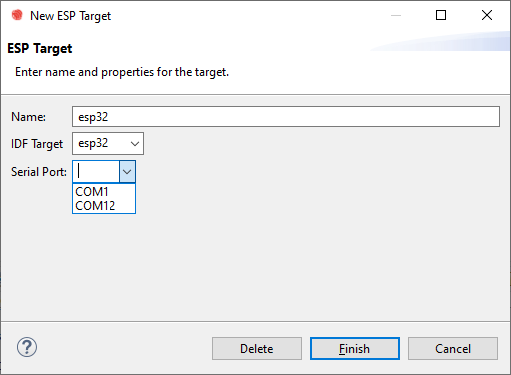
ą¤čĆąŠčåąĄčüčü ą▓čŗą▓ąŠą┤ą░ čüąŠąŠą▒čēąĄąĮąĖą╣ ąĘą░ą│čĆčāąĘčćąĖą║ą░ ą▒čāą┤ąĄčé ąŠč鹊ą▒čĆą░ąČą░čéčīčüčÅ ą▓ ąŠą║ąĮąĄ Console.
[1/5] cmd.exe /C "cd /D M:\Espressif\frameworks\esp-idf-v4.4\workspace\hello_world\build\esp-idf\esptool_py && python
M:/Espressif/frameworks/esp-idf-v4.4/components/partition_table/check_sizes.py --offset 0x8000 partition --type app
M:/Espressif/frameworks/esp-idf-v4.4/workspace/hello_world/build/partition_table/partition-table.bin
M:/Espressif/frameworks/esp-idf-v4.4/workspace/hello_world/build/hello_world.bin"
hello_world.bin binary size 0x29740 bytes. Smallest app partition is 0x100000 bytes. 0xd68c0 bytes (84%) free.
[2/5] Performing build step for 'bootloader'
[1/1] cmd.exe /C "cd /D M:\Espressif\frameworks\esp-idf-v4.4\workspace\hello_world\build\bootloader\esp-idf\esptool_py
&& python M:/Espressif/frameworks/esp-idf-v4.4/components/partition_table/check_sizes.py --offset 0x8000 bootloader
0x1000 M:/Espressif/frameworks/esp-idf-v4.4/workspace/hello_world/build/bootloader/bootloader.bin"
Bootloader binary size 0x62c0 bytes. 0xd40 bytes (12%) free.
[2/3] cmd.exe /C "cd /D M:\Espressif\frameworks\esp-idf-v4.4\components\esptool_py && M:\Espressif\tools\cmake\3.20.3\
bin\cmake.exe -D IDF_PATH="M:/Espressif/frameworks/esp-idf-v4.4" -D SERIAL_TOOL="python
M:/Espressif/frameworks/esp-idf-v4.4/components/esptool_py/esptool/esptool.py --chip esp32" -D SERIAL_TOOL_ARGS=
"--before=default_reset --after=hard_reset write_flash @flash_args" -D
WORKING_DIRECTORY="M:/Espressif/frameworks/esp-idf-v4.4/workspace/hello_world/build" -P
M:/Espressif/frameworks/esp-idf-v4.4/components/esptool_py/run_serial_tool.cmake"
esptool.py esp32 -p COM12 -b 460800 --before=default_reset --after=hard_reset write_flash --flash_mode dio
--flash_freq 40m --flash_size 2MB 0x1000 bootloader/bootloader.bin 0x10000 hello_world.bin 0x8000 partition_table/
partition-table.bin
esptool.py v3.2-dev
Serial port COM12
Connecting......
Chip is ESP32-PICO-D4 (revision 1)
Features: WiFi, BT, Dual Core, 240MHz, Embedded Flash, VRef calibration in efuse, Coding Scheme None
Crystal is 40MHz
MAC: 24:a1:60:4e:1e:90
Uploading stub...
Running stub...
Stub running...
Changing baud rate to 460800
Changed.
Configuring flash size...
Flash will be erased from 0x00001000 to 0x00007fff...
Flash will be erased from 0x00010000 to 0x00039fff...
Flash will be erased from 0x00008000 to 0x00008fff...
Compressed 25280 bytes to 15788...
Writing at 0x00001000... (100 %)
Wrote 25280 bytes (15788 compressed) at 0x00001000 in 0.7 seconds (effective 279.7 kbit/s)...
Hash of data verified.
Compressed 169792 bytes to 89631...
Writing at 0x00010000... (16 %)
Writing at 0x0001afd3... (33 %)
Writing at 0x0002074e... (50 %)
Writing at 0x00025f94... (66 %)
Writing at 0x0002e5ae... (83 %)
Writing at 0x00036946... (100 %)
Wrote 169792 bytes (89631 compressed) at 0x00010000 in 2.4 seconds (effective 576.3 kbit/s)...
Hash of data verified.
Compressed 3072 bytes to 103...
Writing at 0x00008000... (100 %)
Wrote 3072 bytes (103 compressed) at 0x00008000 in 0.0 seconds (effective 493.7 kbit/s)...
Hash of data verified.
Leaving...
Hard resetting via RTS pin...
Executing action: flash
Running ninja in directory m:\espressif\frameworks\esp-idf-v4.4\workspace\hello_world\build
Executing "ninja flash"...
Done
8. ą×čéą║čĆąŠą╣č鹥 ąŠą║ąĮąŠ č鹥čĆą╝ąĖąĮą░ą╗ą░ č湥čĆąĄąĘ ą╝ąĄąĮčÄ Window -> Show View -> Terminal. ąÜą╗ąĖą║ąĮąĖč鹥 ąĮą░ ąĖą║ąŠąĮą║čā čü ą╝ąŠąĮąĖč鹊čĆąŠą╝, ąĖą╗ąĖ ąĮą░ąČą╝ąĖč鹥 ą║ąŠą╝ą▒ąĖąĮą░čåąĖčÄ ą║ą╗ą░ą▓ąĖčł Ctrl+Alt+Shift+T.

ą×čéą║čĆąŠąĄčéčüčÅ ąŠą║ąĮąŠ Launch Terminal, ą│ą┤ąĄ ą▒čāą┤ąĄčé ą┐čĆąĄą┤ą╗ąŠąČąĄąĮąŠ ą▓čŗą▒čĆą░čéčī ą┐ąŠčĆčé ą┐ąŠą┤ą║ą╗čÄč湥ąĮąĖčÅ. ąÆčŗą▒ąĄčĆąĖč鹥 ą┐ąŠčĆčé, ą║ąŠč鹊čĆčŗą╣ ąŠą▒čĆą░ąĘąŠą▓ą░ą╗čüčÅ ąĮą░ čłą░ą│ąĄ 4, ą┤ą╗čÅ ą║ąŠą┤ąĖčĆąŠą▓ą║ąĖ č鹥ą║čüčéą░ ą▓čŗą▒ąĄčĆąĖč鹥 UTF-8.
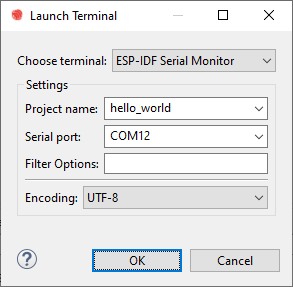
ąÆ ąŠą║ąĮąĄ č鹥čĆą╝ąĖąĮą░ą╗ą░ ą▒čāą┤ąĄčé ąŠč鹊ą▒čĆą░ąČąĄąĮ ą╗ąŠą│ ąĮą░ą┐ąŠą┤ąŠą▒ąĖąĄ čüą╗ąĄą┤čāčÄčēąĄą│ąŠ:
Executing action: monitor
Running idf_monitor in directory m:\espressif\frameworks\esp-idf-v4.4\workspace\hello_world
Executing "m:\Espressif\python_env\idf4.4_py3.8_env\Scripts\python.exe m:/Espressif/frameworks/esp-idf-v4.4/tools/
idf_monitor.py -p \\.\COM12 -b 115200 --toolchain-prefix xtensa-esp32-elf- --target esp32 --revision 0 --print_filter
m:\espressif\frameworks\esp-idf-v4.4\workspace\hello_world\build\hello_world.elf -m
'm:\Espressif\python_env\idf4.4_py3.8_env\Scripts\python.exe' 'm:\Espressif\frameworks\esp-idf-v4.4\tools\idf.py'"...
ŌåÉ[0;33m--- idf_monitor on \\.\COM12 115200 ---ŌåÉ[0m
--- Quit: Ctrl+] | Menu: Ctrl+T | Help: Ctrl+T followed by Ctrl+H ---
ets Jun 8 2016 00:22:57
rst:0x1 (POWERON_RESET),boot:0x12 (SPI_FAST_FLASH_BOOT)
configsip: 188777542, SPIWP:0xee
clk_drv:0x00,q_drv:0x00,d_drv:0x00,cs0_drv:0x00,hd_drv:0x00,wp_drv:0x00
mode:DIO, clock div:2
load:0x3fff0030,len:6612
load:0x40078000,len:14780
load:0x40080400,len:3792
0x40080400: _init at ??:?
entry 0x40080694
I (28) boot: ESP-IDF v4.4 2nd stage bootloader
I (28) boot: compile time 07:35:41
I (28) boot: chip revision: 1
I (30) boot_comm: chip revision: 1, min. bootloader chip revision: 0
I (37) boot.esp32: SPI Speed : 40MHz
I (42) boot.esp32: SPI Mode : DIO
I (47) boot.esp32: SPI Flash Size : 2MB
I (51) boot: Enabling RNG early entropy source...
I (56) boot: Partition Table:
I (60) boot: ## Label Usage Type ST Offset Length
I (67) boot: 0 nvs WiFi data 01 02 00009000 00006000
I (75) boot: 1 phy_init RF data 01 01 0000f000 00001000
I (82) boot: 2 factory factory app 00 00 00010000 00100000
I (90) boot: End of partition table
I (94) boot_comm: chip revision: 1, min. application chip revision: 0
I (101) esp_image: segment 0: paddr=00010020 vaddr=3f400020 size=0778ch ( 30604) map
I (121) esp_image: segment 1: paddr=000177b4 vaddr=3ffb0000 size=02344h ( 9028) load
I (125) esp_image: segment 2: paddr=00019b00 vaddr=40080000 size=06518h ( 25880) load
I (139) esp_image: segment 3: paddr=00020020 vaddr=400d0020 size=14a40h ( 84544) map
I (170) esp_image: segment 4: paddr=00034a68 vaddr=40086518 size=04c90h ( 19600) load
I (179) esp_image: segment 5: paddr=00039700 vaddr=50000000 size=00010h ( 16) load
I (184) boot: Loaded app from partition at offset 0x10000
I (184) boot: Disabling RNG early entropy source...
I (199) cpu_start: Pro cpu up.
I (199) cpu_start: Starting app cpu, entry point is 0x40080fe8
0x40080fe8: call_start_cpu1 at M:/Espressif/frameworks/esp-idf-v4.4/components/esp_system/port/cpu_start.c:156
I (0) cpu_start: App cpu up.
I (213) cpu_start: Pro cpu start user code
I (213) cpu_start: cpu freq: 160000000
I (213) cpu_start: Application information:
I (218) cpu_start: Project name: hello_world
I (223) cpu_start: App version: v4.4
I (228) cpu_start: Compile time: Apr 14 2022 07:34:48
I (234) cpu_start: ELF file SHA256: 3b91a538f4c8b3c7...
I (240) cpu_start: ESP-IDF: v4.4
I (245) heap_init: Initializing. RAM available for dynamic allocation:
I (252) heap_init: At 3FFAE6E0 len 00001920 (6 KiB): DRAM
I (258) heap_init: At 3FFB2C30 len 0002D3D0 (180 KiB): DRAM
I (264) heap_init: At 3FFE0440 len 00003AE0 (14 KiB): D/IRAM
I (270) heap_init: At 3FFE4350 len 0001BCB0 (111 KiB): D/IRAM
I (277) heap_init: At 4008B1A8 len 00014E58 (83 KiB): IRAM
I (284) spi_flash: detected chip: gd
I (287) spi_flash: flash io: dio
W (291) spi_flash: Detected size(4096k) larger than the size in the binary image header(2048k).
Using the size in the binary image header.
I (305) cpu_start: Starting scheduler on PRO CPU.
I (0) cpu_start: Starting scheduler on APP CPU.
Hello world!
This is esp32 chip with 2 CPU core(s), WiFi/BT/BLE, silicon revision 1, 2MB embedded flash
Minimum free heap size: 293260 bytes
Restarting in 10 seconds...
Restarting in 9 seconds...
Restarting in 8 seconds...
Restarting in 7 seconds...
Restarting in 6 seconds...
Restarting in 5 seconds...
Restarting in 4 seconds...
Restarting in 3 seconds...
Restarting in 2 seconds...
Restarting in 1 seconds...
Restarting in 0 seconds...
Restarting now.
ets Jun 8 2016 00:22:57
